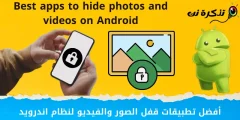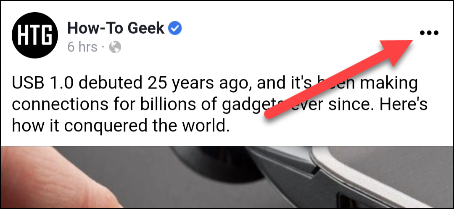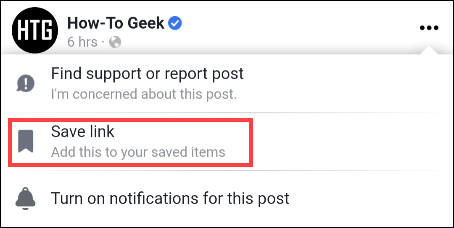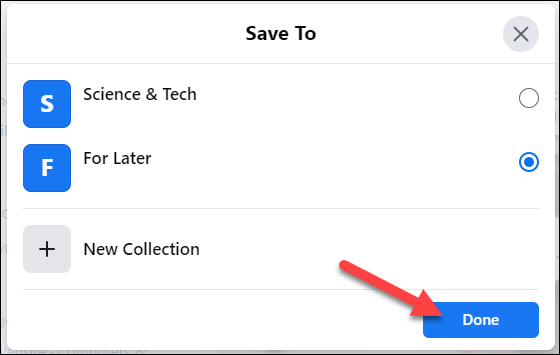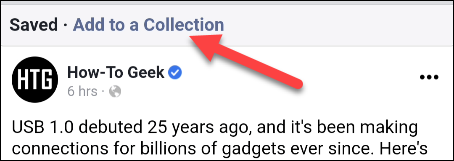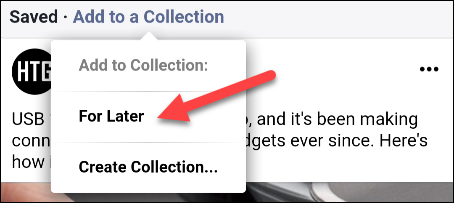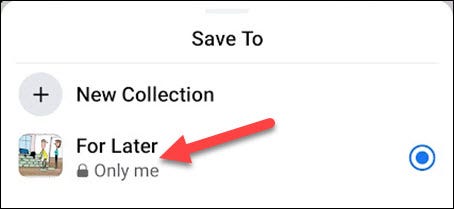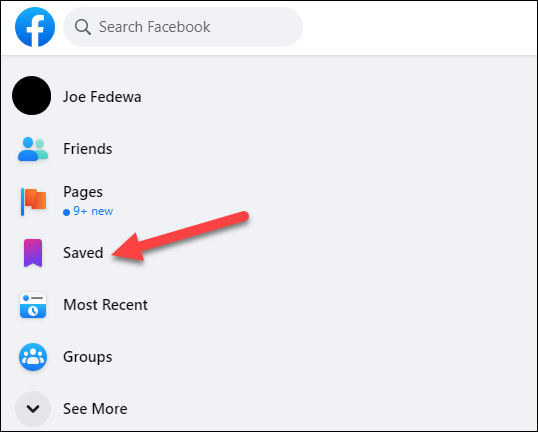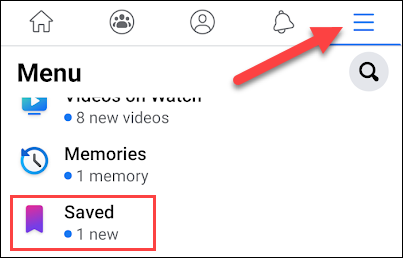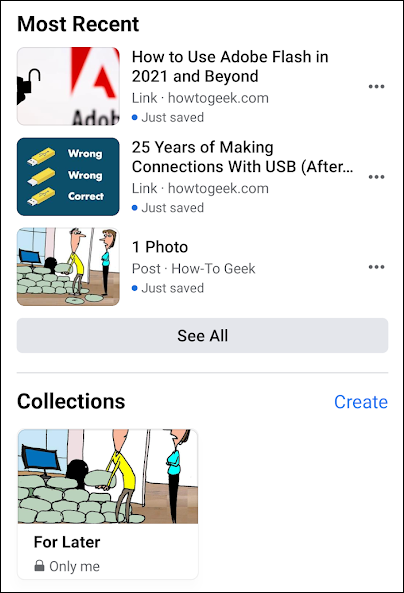هناك الكثير من الأحداث التي تحدث على Facebook والتي يمكن أن تشعر ببعض الإرهاق. ماذا لو فاتتك منشور ولم تجده لاحقًا؟ لحسن الحظ ، يحتوي فيسبوك على ميزة إشارات مرجعية لمساعدتك في تتبع الأشياء وحفظها في وقت لاحق.
يتيح لك Facebook حفظ الأشياء للوصول إليها لاحقًا. يمكنك حفظ الروابط والمنشورات والصور ومقاطع الفيديو المشتركة وحتى الصفحات والأحداث المشتركة. يمكن تنظيم كل هذه الأشياء في “مجموعات“. لنفعلها.
كيفية حفظ المنشورات في الفيسبوك
يعمل حفظ شيء ما في Facebook بنفس الطريقة سواء كنت تستخدم متصفح سطح المكتب على Windows أو Mac أو Linux أو متصفح الهاتف الذكي أو iPhone أو iPad أو جهاز Android .
أولاً ، ابحث عن أي منشور على Facebook ترغب في حفظه. المس أو انقر فوق أيقونة ثلاثية النقاط في زاوية المنشور.
بعد ذلك ، حدد “حفظ المنشور” (أو حفظ الحدث ، حفظ الرابط ، إلخ).
إليك المكان الذي ستبدأ فيه الأشياء في الظهور بشكل مختلف قليلاً حسب المكان الذي تستخدم فيه Facebook.
في متصفح سطح المكتب ، ستطلب منك نافذة منبثقة اختيار مجموعة للحفظ فيها. اختر مجموعة أو أنشئ مجموعة جديدة ، وانقر على “تم” عند الانتهاء.
باستخدام متصفح الجوال ، سيتم إرسال المنشور مباشرة إلى قسم “العناصر المحفوظة” الافتراضي.
بعد النقر على “حفظ المنشور” ، سيكون لديك خيار “إضافة إلى مجموعة“.
سيؤدي ذلك إلى إظهار قائمة المجموعات الخاصة بك وخيار إنشاء مجموعة جديدة.
تعمل تطبيقات iPhone و iPad و أندرويد بشكل مشابه لموقع سطح المكتب. بعد تحديد “حفظ المنشور” ، ستحصل على الفور على خيار حفظه في مجموعة أو إنشاء مجموعة جديدة.
كيفية الوصول إلى المشاركات المحفوظة في Facebook
بمجرد حفظ المنشور في Facebook ، ربما تتساءل إلى أين يذهب. سنوضح لك كيفية الوصول إلى جميع مجموعاتك والعناصر المحفوظة.
على سطح مكتب Windows أو Mac أو Linux ، انتقل إلى صفحتك الرئيسية على Facebook وانقر على “تم الحفظ” في الشريط الجانبي الأيسر. قد تحتاج إلى النقر فوق “مشاهدة المزيد” أولاً لتوسيع الشريط الجانبي.
هنا سترى جميع العناصر المحفوظة الخاصة بك. يمكنك التنظيم حسب المجموعة من الشريط الجانبي الأيمن.
باستخدام متصفح الجوال أو تطبيقات Facebook لأجهزة iPhone أو iPad أو Android ، ستحتاج إلى النقر فوق رمز الهامبرغر ثم تحديد “تم الحفظ“.
ستظهر أحدث العناصر في الجزء العلوي ، ويمكن العثور على المجموعات في الأسفل.
هذا كل ما في الامر! هذه خدعة صغيرة لطيفة لحفظ المشاركات التي استمتعت بها أو تذكر قراءة شيء ما عندما يكون لديك المزيد من الوقت.
كما قد يهمك الاطلاع على كيفة : حذف جميع منشوراتك القديمة على فيسبوك Facebook دفعة واحدة